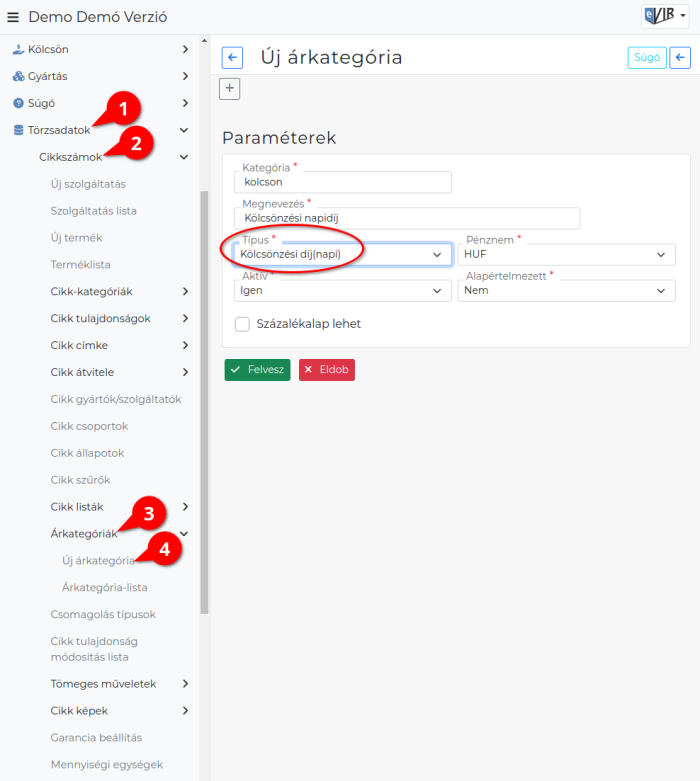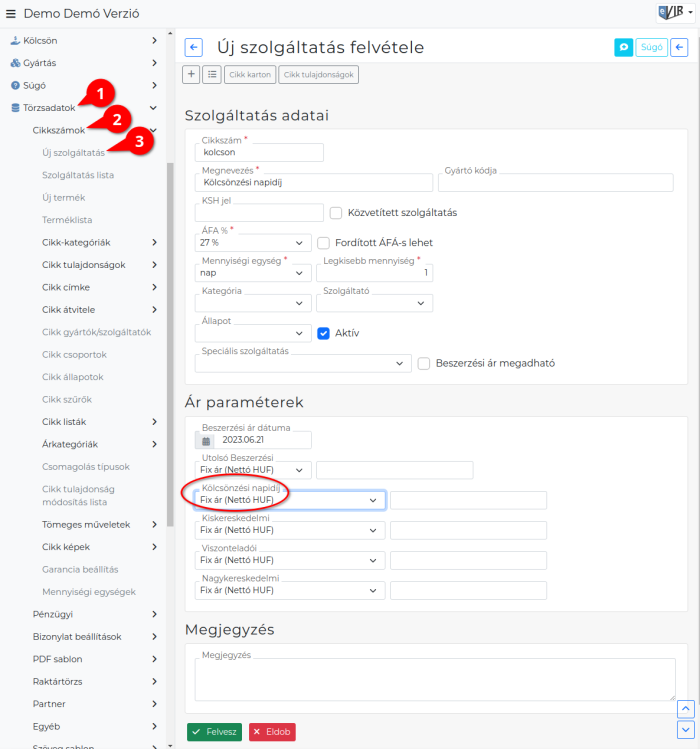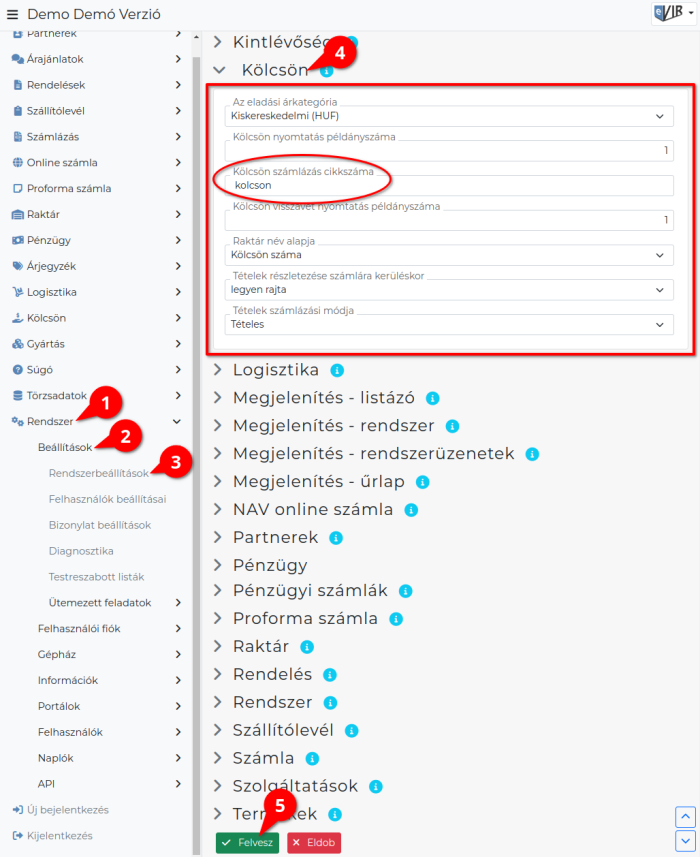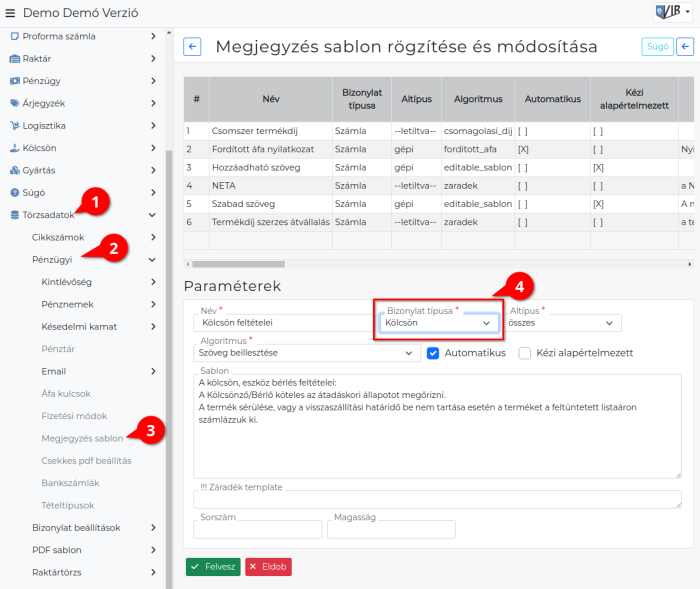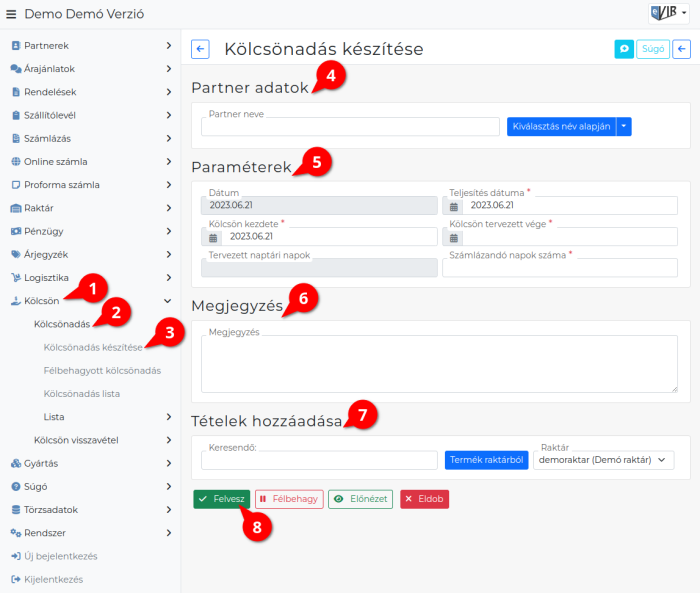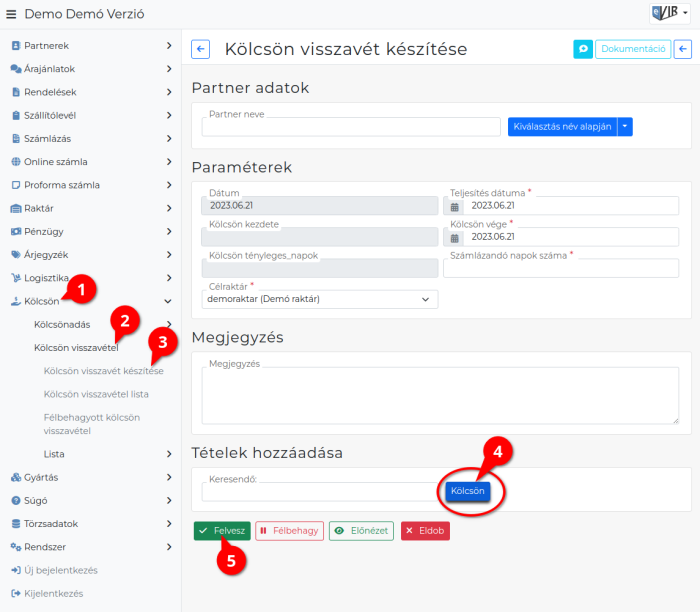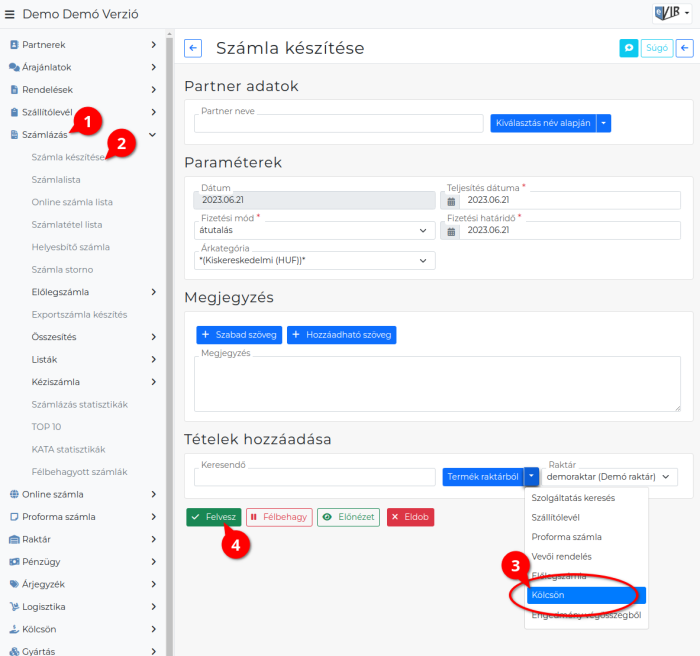Felhasználói eszközök
evir:kolcson:kolcson
Ez a dokumentum egy előző változata!
Tartalomjegyzék
Kölcsön
Az eVIR rendszer támogatja a termékek kölcsönadásával kapcsolatos adminisztratív folyamatokat.
A funkció használata előtt el kell végezni a következő beállításokat:
A beállítások elvégzését követően el lehet kezdeni a kölcsönadás funkció használatát:
Kölcsönzési napidíjat tartalmazó árkategória rögzítése
- Árkategóriák
- Új árkategória menüpontban lehet megtenni.
- Fontos, hogy az új árkategória típusa Kölcsönzési díj (napi) legyen.
Kölcsön szolgáltatás rögzítése
- Törzsadatok
- Cikkszámok
- Új szolgáltatás menüpontban, ami a kölcsönzési napi díjat fogja tartalmazni a bizonylatokon.
- Az árkategóriák között látható a létrehozott Kölcsönzési díj (napi) típusú árkategória.
A kölcsönbe adott termékekhez majd ebbe a kategóriába kell a kölcsönzési díjat rögzíteni!
Kölcsön rendszerbeállítások
- A Rendszer,
- Kölcsön területen módosíthatók az alapértelmezett beállítások.
- Kölcsön számlázás cikkszáma: Itt be kell állítani a kölcsönzési szolgáltatáshoz felvett cikkszámot.
- | Felvesz | gombra kattintva elmenti a beállításokat!
Kölcsön megjegyzés sablon rögzítése
- Megjegyzés sablon menüpont alatt lehet a kölcsönbe adás és a visszavétel bizonylatokra kerülő szöveget (pl. feltételek) szerkeszteni.
- A következő adatokat kell megadni:
- Bizonylat típusa legyen:
- Kölcsön vagy
- Kölcsön vissza
- Algoritmus legyen:
- Szöveg beillesztése
- ki kell pipálni az Automatikus jelölőnégyzetet,
- Sablon mezőbe kell beírni a szöveget, ami a bizonylatra kerüljön.
- | Felvesz | gombra kattintva elmenti az adatokat!
Termék kölcsönadása
Termék kölcsönadásának lépései:
- Kölcsön,
- Kölcsönadás
- Kölcsönadás készítése menüpont alatt a történik a kölcsönadás elindítása.
-
- Dátum (Nem módosítható, a rendszer állítja be)
- Kölcsön kezdete és Kölcsön tervezett vége mezők kitöltése. Az oldal újratöltése után a rendszer kiszámolja a két dátum közötti naptári napok számát. Ezt figyelembe véve kell megadni a Számlázandó napok számát.
- Megjegyzés írása, ha szükséges.
-
- Tételek hozzáadásának ismétlése egészen addig, ameddig az összes kívánt tétel szerepel a bizonylaton
- | Felvesz | gomb hatására elkészül kölcsön PDF, melyet a böngésző jelenít meg.
Az elkészült PDF-en szerepelnek plusz adatok a képernyőn látotthoz képest: egyrészt a kölcsön megjegyzés végére odakerül a naptári és a számlázandó napok száma, másrészt minden tételnél feltüntetésre kerül a termék listaára tájékoztató jelleggel.
A kölcsönadás alkalmával létre jön egy raktár, ebbe kerül áthelyezésre az a termék, amelyet a kölcsön bizonylat tartalmaz.
Kölcsön termék visszavétele
- A Kölcsön,
- Kölcsön visszavétel,
- Kölcsön visszavét készítése menüpont ra kattintva lehet kölcsönadott terméket visszavenni.
- Tételek hozzáadása: Ha az adatok megadása helyett azonnal a | Kölcsön | gombra kattint a felhasználó, akkor a rendszer felsorolja az aktív, visszavételezhető kölcsönöket.
Visszavett kölcsön számlázása
- A kölcsön termék visszavétele után számlázható a bérleti díj a Számlázás,
- Számla készítés menüben elindítva folyamatot.
- Ezekből a számlázni kívánt sor kiválasztása után a szokásos számla készítési lépéseket követve, végül a | Felvesz | gombra kattintva elkészül a számla.
evir/kolcson/kolcson.1687506593.txt.gz · Utolsó módosítás: 2023/06/23 09:49 szerkesztette: era